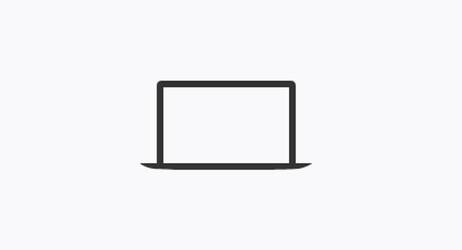Gesty, które przyśpieszą Twoją pracę z pocztą na iPhonie
Systemowa aplikacja Mail na iPhonie ma wiele funkcji, z których możesz korzystać za pomocą „tapnięć” czy też gestów. Poniżej przedstawię najciekawsze z nich.
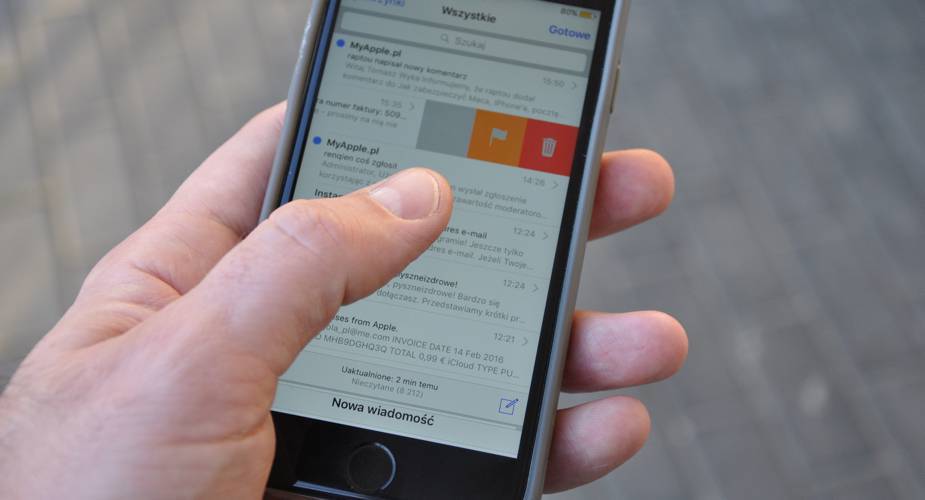
Dodawanie załączników

W celu dodania załącznika podczas pisania nowej wiadomości, wystarczy dotknąć ekran i przytrzymać na nim palec aż pojawi się menu kontekstowe. Następie strzałkami w prawo przewijamy kolejne opcje aż pojawi się napisDodaj załącznik. Standardowo otrzymamy wtedy możliwość dodania załącznika z iCloud, ale po „tapnięciu” w Miejsca możemy dodać opcję przeglądania innych lokacji (np. Dropbox).
Wyszukiwanie
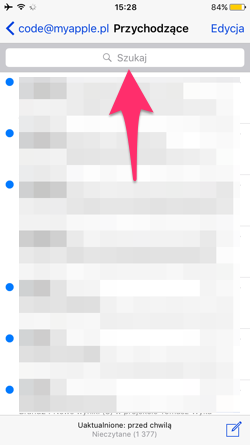
Jeżeli lekko przeciągniemy wiadomości w dół, to pojawi się okienko wyszukiwania - wystarczy zacząć pisać wyszukiwaną frazę, aby aplikacja rozpoczęła wyszukiwanie i wyświetliła poniżej znalezione wiadomości.
Odświeżanie
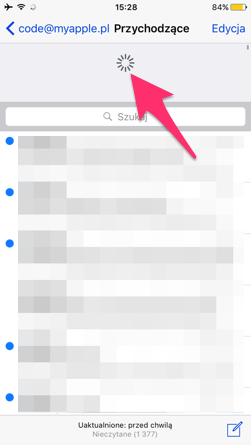
Aby odświeżyć listę wiadomości i pobrać nowe maila z serwerów wystarczy przeciągnąć mocniej w dół listę wiadomości.
Wstecz
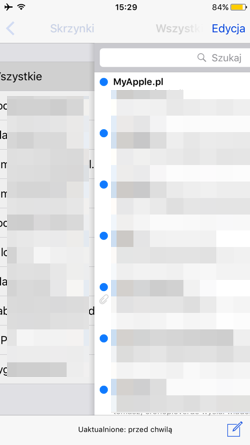
Nawigowanie po aplikacji jest niezwykle proste. W celu powrócenia do poprzedniego ekranu nie musimy sięgać palcem do lewego górnego rogu, wystarczy nam gest palcem od lewej krawędzi do prawej (przydatne zwłaszcza dla właścicieli iPhone 6 Plus)
Oznaczanie wiadomości jako nieprzeczytana
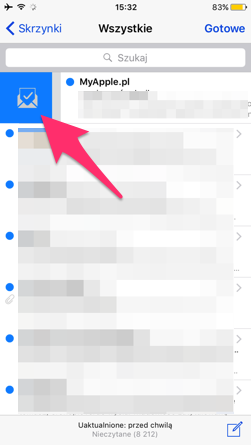
Kiedy odczytamy jakąś wiadomość, zostanie ona oznaczona jako przeczytana. Jeżeli chcielibyśmy do niej wrócić później, warto ją oznaczyć jako nieprzeczytaną. Aby to zrobić wystarczy na wiadomości przesunąć palcem od lewej do prawej.
Oznaczanie wiadomości flagą i usuwanie
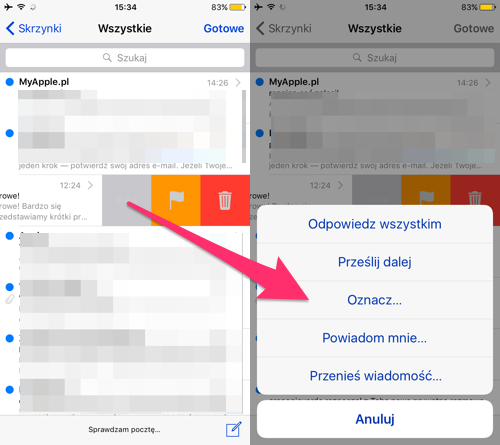
Aby oznaczyć wiadomość flagą należy lekko przesunąć palcem na wiadomości od prawej do lewej i „tapnąć” w pomarańczowy kwadrat. Po „tapnięciu” w szary kwadrat otrzymamy dodatkowe możliwości, takie jak np. przeniesienie wiadomości do innego folderu czy przesłanie jej dalej. W celu usunięcia wiadomości wystarczy nacisnąć czerwony kwadrat lub mocniej przesunąć palcem od prawej do lewej strony.
Ustawienia gestów
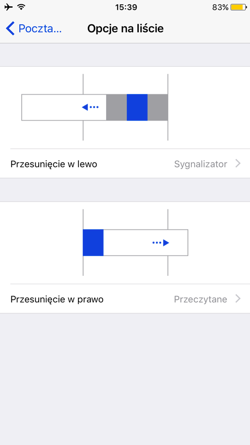
Jeżeli opisane wyżej gesty Ci nie odpowiadają, to możesz je skonfigurować po swojemu wchodząc w Ustawienia → Poczta, kontakty, inne → Opcje na liście.
Ukrywanie klawiatury
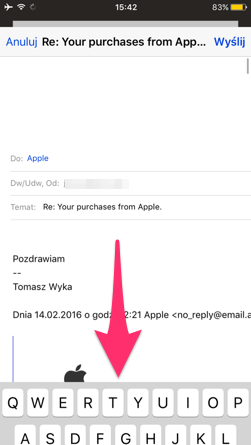
Czasami podczas pisania maila, chcesz zobaczyć wiadomość, na którą odpisujesz. Warto wtedy ukryć klawiaturę, aby mieć podgląd większego obszaru. W celu schowania klawiatury wystarczy dotknąć palcem pole wpisywania wiadomości i przeciągnąć je w dół.
Stos roboczy
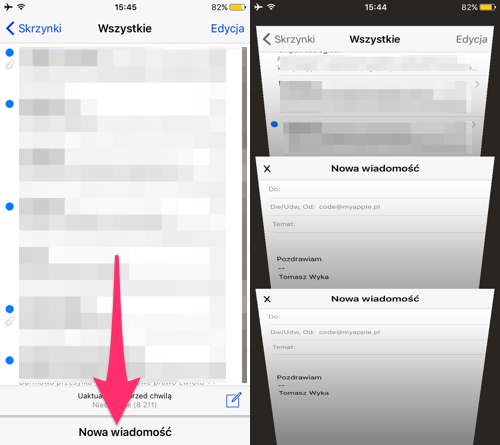
Podczas pisania nowej wiadomości możemy ją zminimalizować i zacząć czytać czy pisać inną wiadomość. Wystarczy, że dotkniemy na belce napis Nowa wiadomość i ściągniesz ją na dół. Po ściągnięciu w dół więcej niż jednej wiadomości, po dotknięciu na dole jednej z nich otworzy się podgląd wszystkich rozpoczętych wiadomości na wzór zakładek w Safari, tak aby łatwo można było do nich wrócić.
Szybki dostęp do wiadomości roboczych
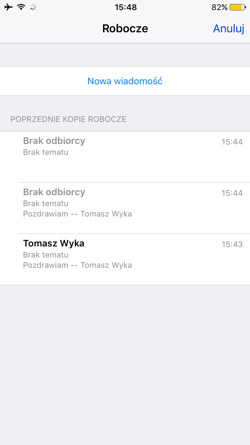
Dotykając raz w ikonkę nowej wiadomości, otwiera się okno pisania nowej wiadomości. Jeżeli jednak dotkniemy i przytrzymamy je dłużej, to otworzy się okno z zapisanymi wiadomościami roboczymi. Teraz wystarczy wybrać jedną z tych wiadomości, aby dokończyć pracę.
Przenieś adres
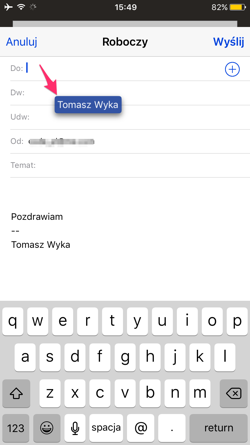
Jeżeli masz wypełnione jedno z pól (Do:, Dw: lub Udw:), możesz taki adres złapać palcem i przenieść do innego z tych pól za pomocą Przenieś i Upuść (Drag&Drop)
Miłego mailowania ;-)
Źródło: iMore